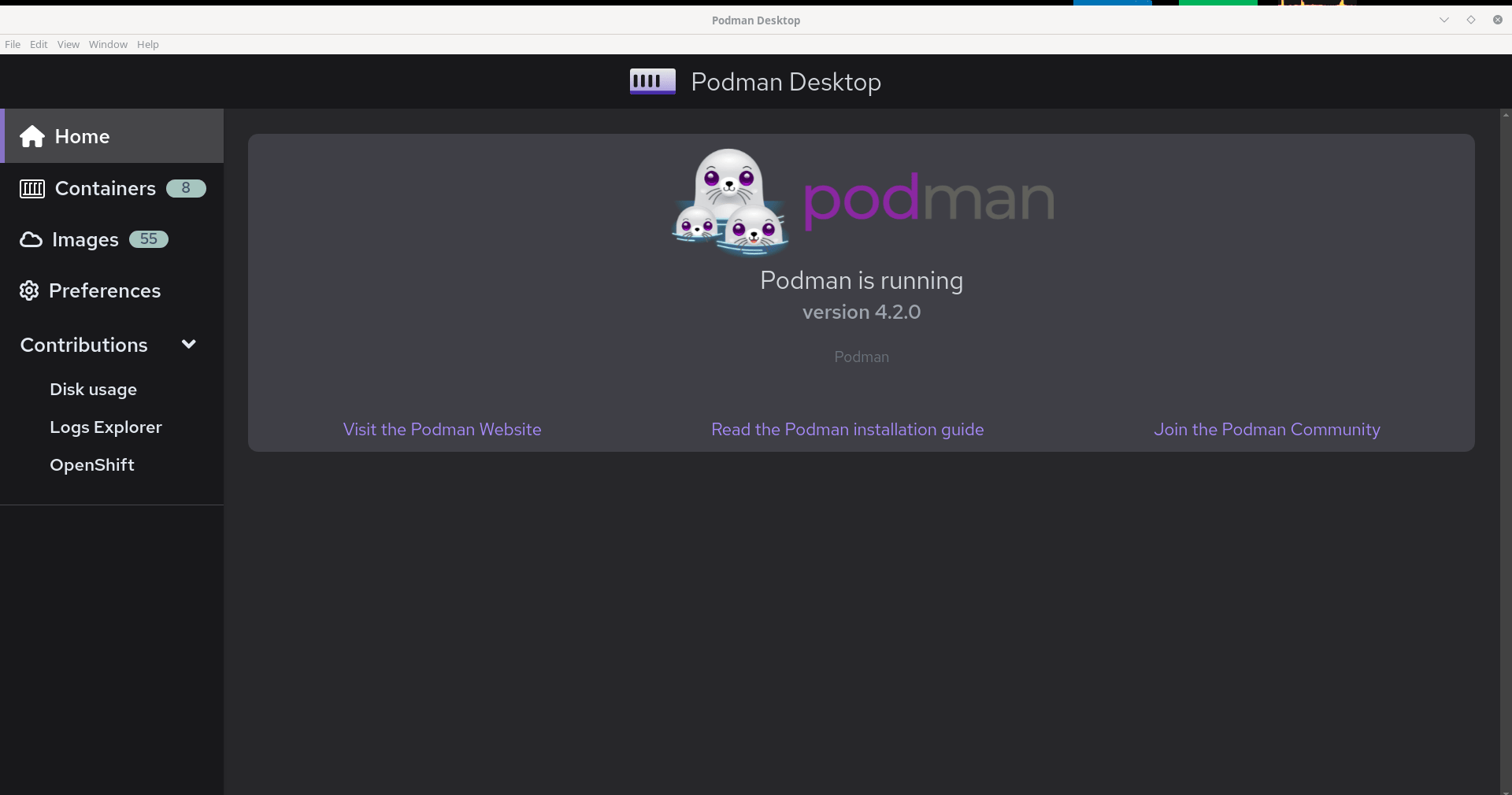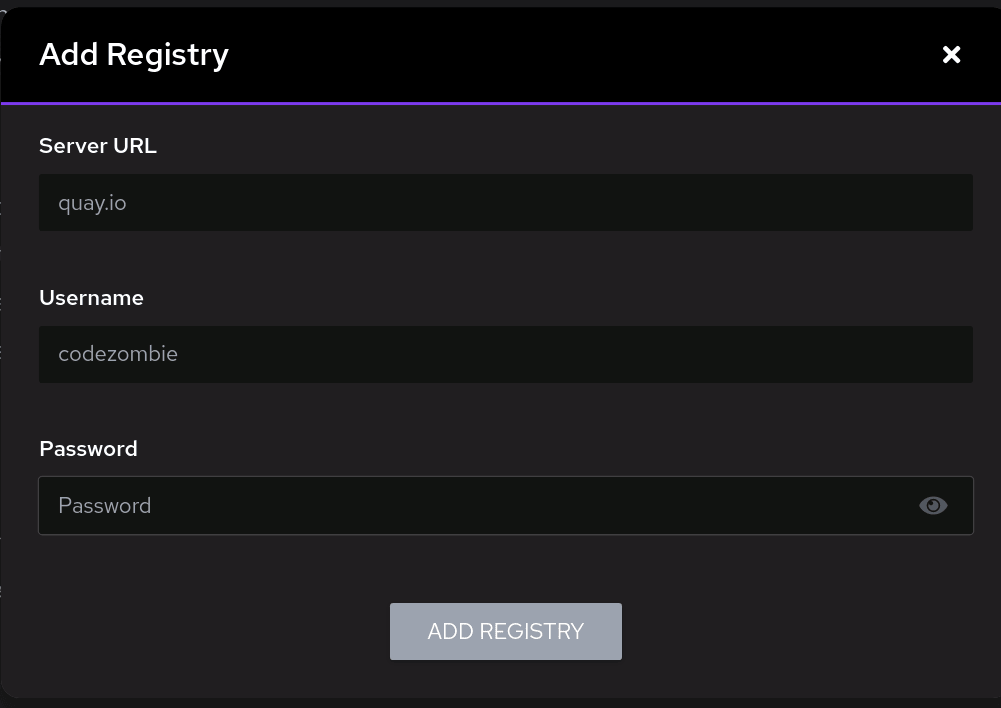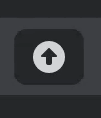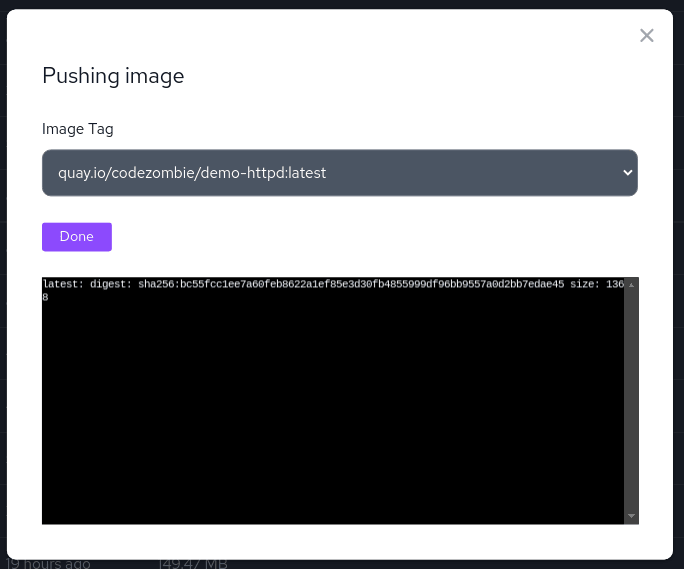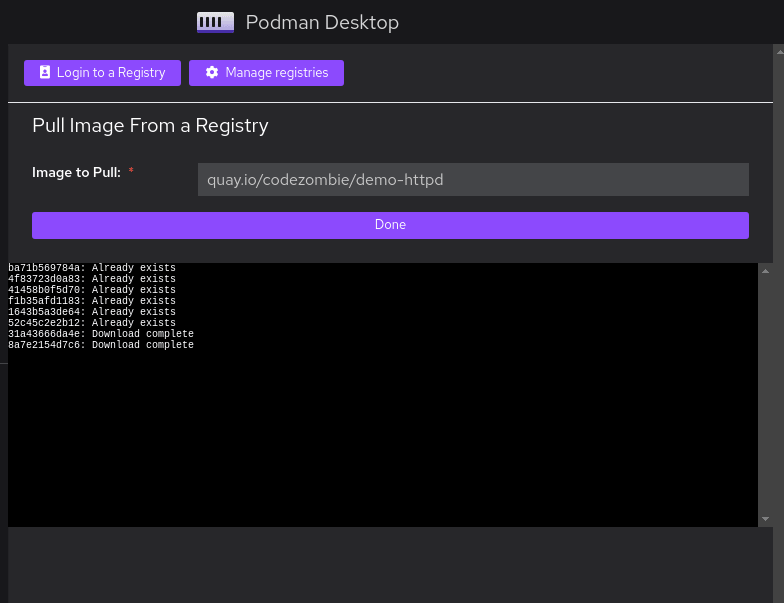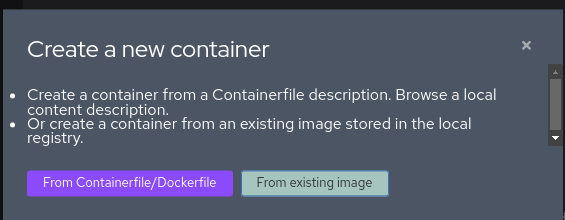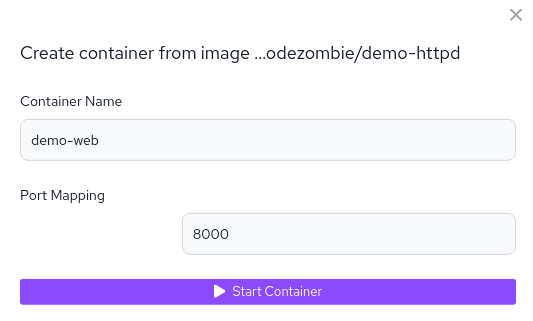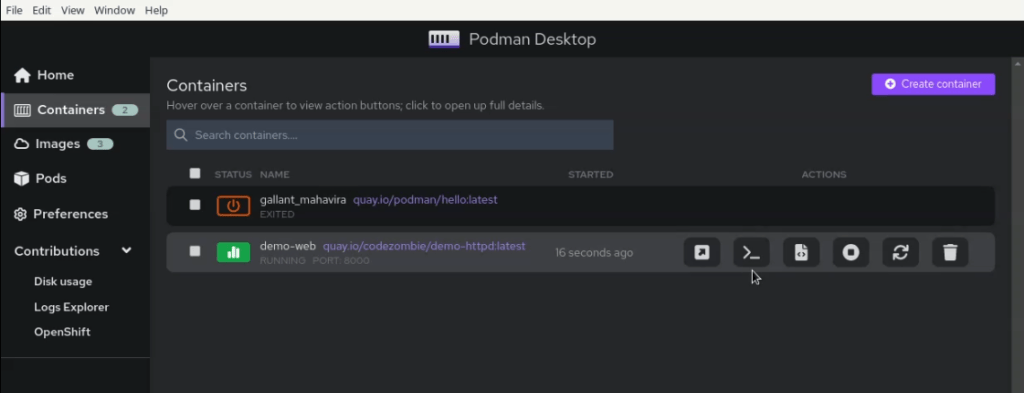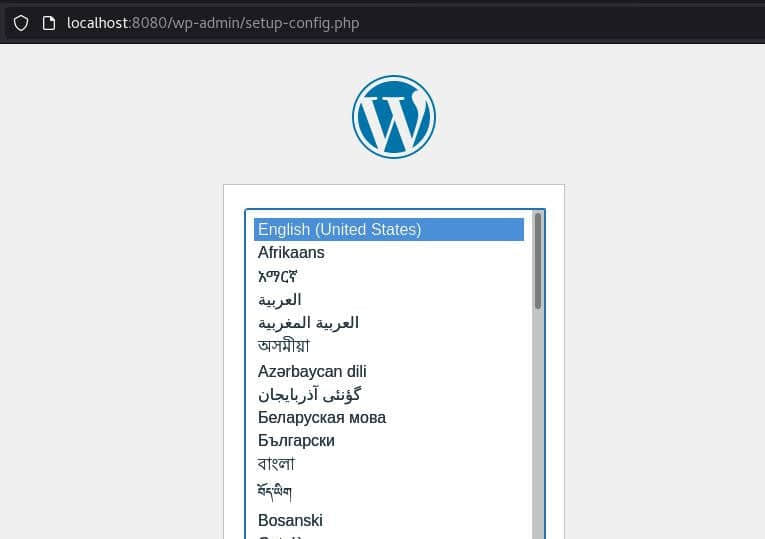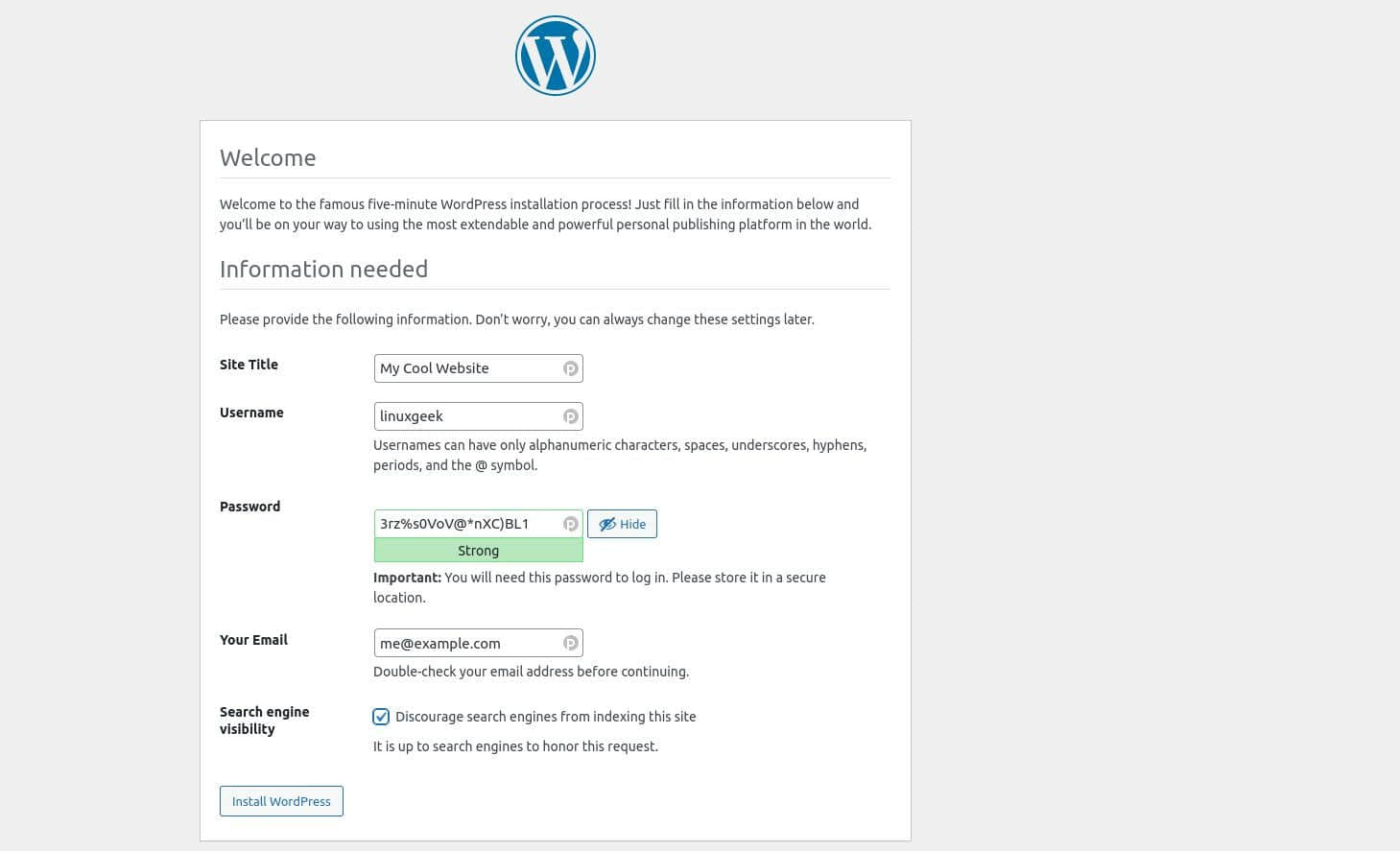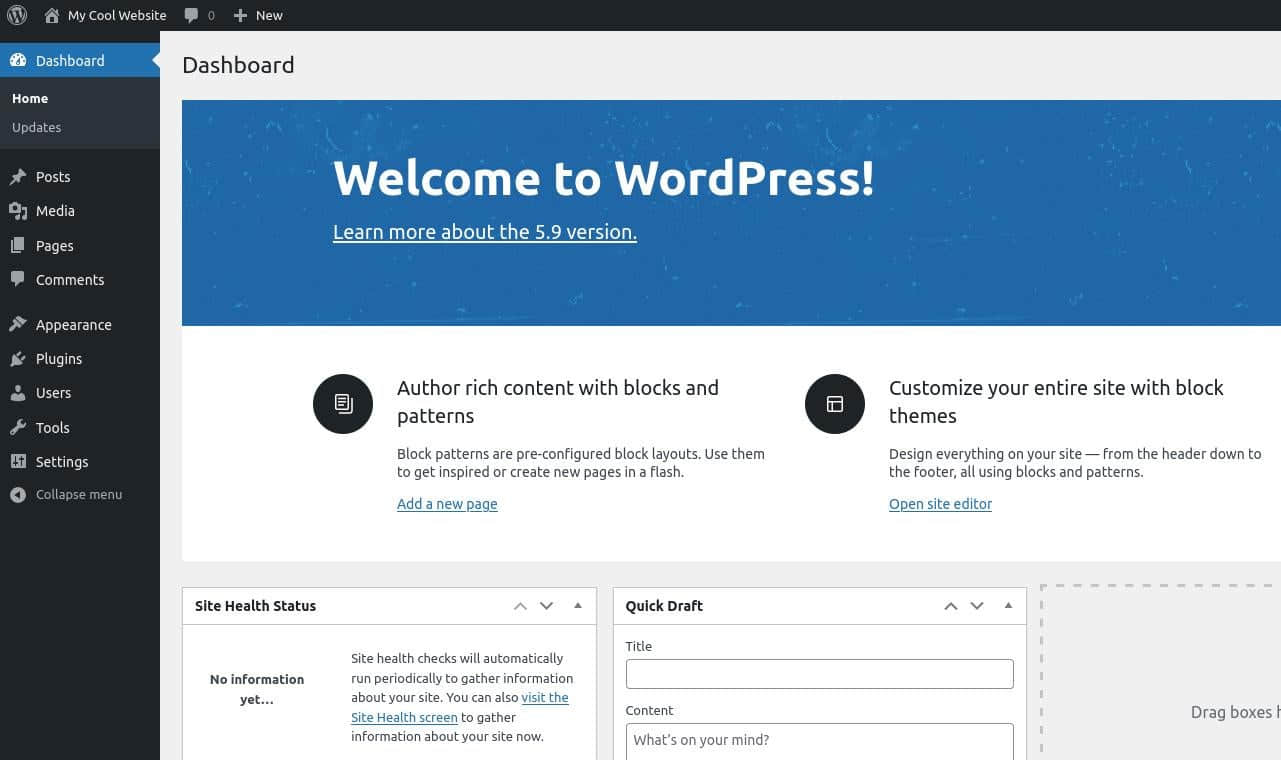如何在 Ubuntu 22.04 上安装 CRI-O 容器运行时

CRI-O 是 Kubernetes 的开源轻量级容器运行时。它是使用 开放容器组织 (OCI)兼容运行时的 Kubernetes 容器运行时接口 (CRI)的实现。在运行 Kubernetes 时,它是 Docker 的完美替代品。
在本指南中,我们将逐步演示如何在 Ubuntu 22.04 LTS 上安装 CRI-O。
先决条件
在开始之前,这是你需要的:
- 具有 SSH 访问权限的 Ubuntu 22.04 实例
- 在实例上配置的 sudo 用户
- 快速稳定的互联网连接
有了这个,让我们开始吧。
步骤 1:更新系统并安装依赖
立即登录你的服务器实例,并按如下方式更新包列表:
$ sudo apt update
更新本地包索引后,按如下方式安装依赖项:
$ sudo apt install apt-transport-https ca-certificates curl gnupg2 software-properties-common -y
步骤 2:添加 CRI-O 存储库
要安装 CRI-O,我们需要在 Ubuntu 上添加或启用它的仓库。但首先,你需要根据操作系统和要安装的 CRI-O 版本定义变量。
因此,定义如下变量:
$ export OS=xUbuntu_22.04
$ export CRIO_VERSION=1.24
完成后,运行以下命令集以添加 CRI-O Kubic 仓库:
$ echo "deb https://download.opensuse.org/repositories/devel:/kubic:/libcontainers:/stable/$OS/ /"| sudo tee /etc/apt/sources.list.d/devel:kubic:libcontainers:stable.list
$ echo "deb http://download.opensuse.org/repositories/devel:/kubic:/libcontainers:/stable:/cri-o:/$CRIO_VERSION/$OS/ /"|sudo tee /etc/apt/sources.list.d/devel:kubic:libcontainers:stable:cri-o:$CRIO_VERSION.list
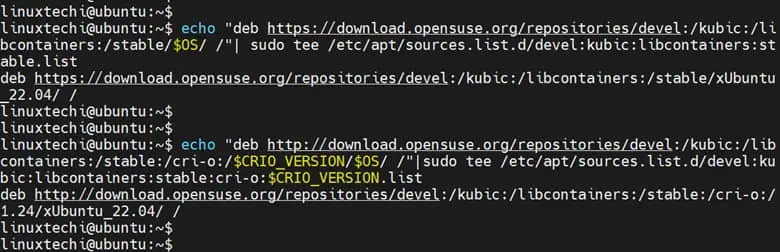
此后,为 CRI-O 仓库导入 GPG 密钥:
$ curl -L https://download.opensuse.org/repositories/devel:kubic:libcontainers:stable:cri-o:$CRIO_VERSION/$OS/Release.key | sudo apt-key add -
$ curl -L https://download.opensuse.org/repositories/devel:/kubic:/libcontainers:/stable/$OS/Release.key | sudo apt-key add -
这会产生如下输出:
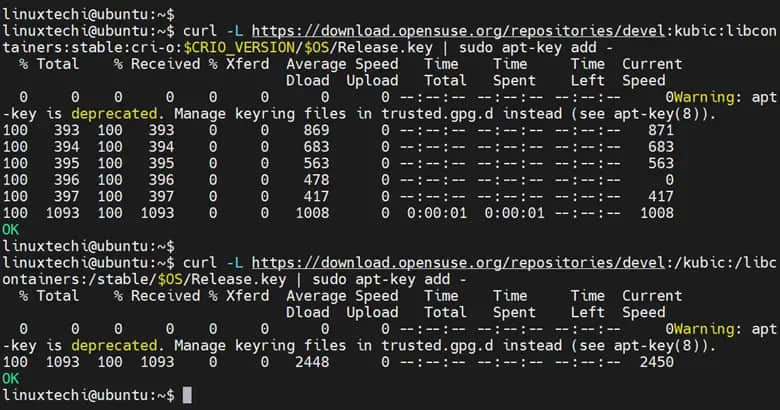
再次更新包索引,使系统与新添加的 CRI-O Kubic 仓库同步:
$ sudo apt update
步骤 3:在 Ubuntu 22.04 上安装 CRI-O
添加仓库后,使用 APT 包管理器安装 CRI-O 和运行时客户端:
$ sudo apt install cri-o cri-o-runc -y
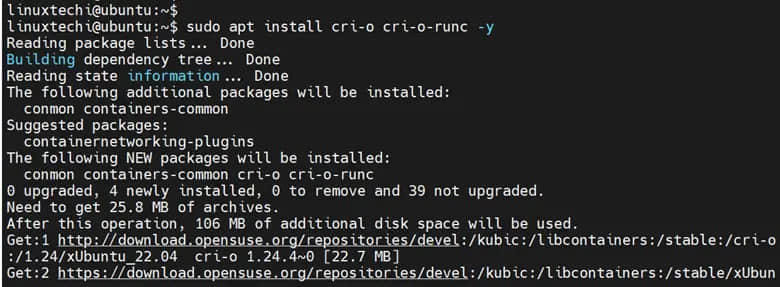
安装后,启动并启用 CRI-O 守护程序:
$ sudo systemctl start crio
$ sudo systemctl enable crio
接下来,验证 CRI-O 服务是否正在运行:
$ sudo systemctl status crio
你应该看到以下输出,表明 CRI-O 服务正在按预期运行:
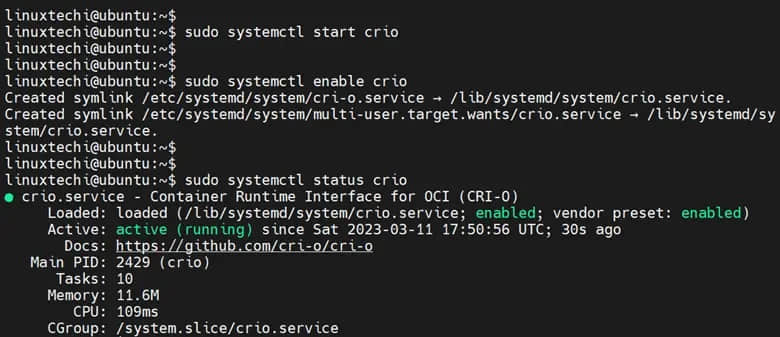
步骤 4:为 CRI-O 安装 CNI 插件
接下来,你需要安装 CNI( 容器网络接口 )以及 CNI 插件。请记住,环回和桥接配置已启用并且足以使用 CRI-O 运行 容器荚 :
因此,要安装 CNI 插件,请运行以下命令:
$ sudo apt install containernetworking-plugins -y
安装后,编辑 CRI-O 配置文件:
$ sudo nano /etc/crio/crio.conf
取消注释 network_dir 和 plugin_dirs 部分,并在 plugin_dirs 下添加 /usr/lib/cni/。
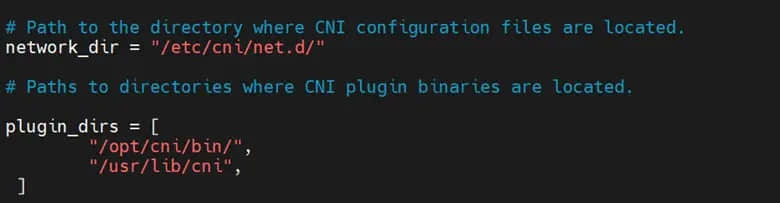
保存更改并退出配置文件。
接下来,重启 CRIO 服务:
$ sudo systemctl restart crio
步骤 5:安装 CRI-O 工具
此外,你还需要安装 cri-tools 包,它提供了 crictl 命令行程序,用于交互和管理容器和 pod。
为此,请运行以下命令:
$ sudo apt install -y cri-tools
安装后,确认 crictl 的版本和 RunTimeVersion 如下:
$ sudo crictl --runtime-endpoint unix:///var/run/crio/crio.sock version

一定要检查 CRI-O 是否准备好使用以下命令部署容器荚:
$ sudo crictl info
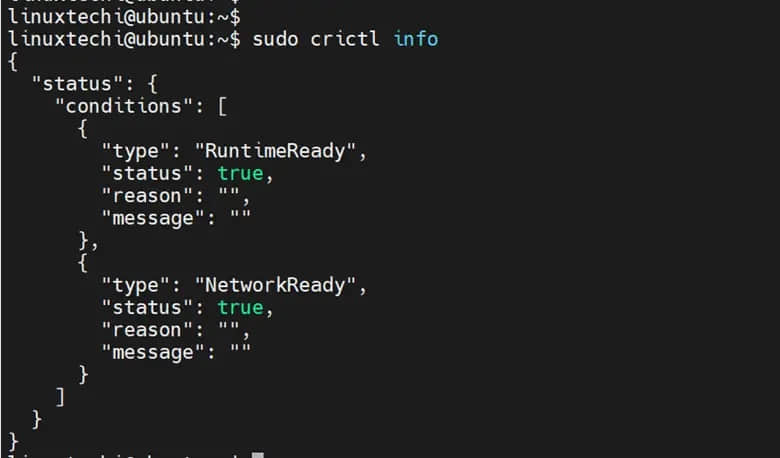
crictl 命令提供自动补全功能,让你可以通过按 TAB 键自动补全命令。要启用命令补全,请运行以下命令:
$ sudo su -
# crictl completion > /etc/bash_completion.d/crictl
然后重新加载当前的 Bash 会话:
# source ~/.bashrc
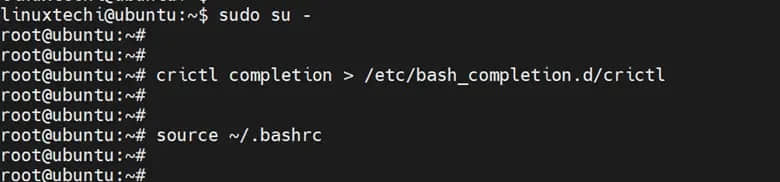
要使用自动补全功能,你需要注销或启动新的终端会话。然后只需键入 crictl 命令并按 TAB 键即可查看所有选项。
$ crictl
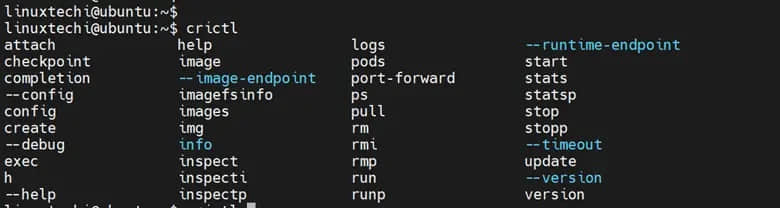
步骤 6:使用 crictl 程序创建容器荚
至此,CRI-O 已完全安装和配置并准备好启动容器荚。在本节中,我们将在容器荚中创建一个 Apache Web 服务器并确认它是否正在处理请求。
首先,我们将使用容器荚配置文件设置一个沙箱或隔离环境,如下所示:
$ sudo nano apache_sandbox.json
然后我们将以下配置添加到文件中:
{
"metadata": {
"name": "apache-sandbox",
"namespace": "default",
"attempt": 1,
"uid": "hdishd83djaidwnduwk28bcsb"
},
"linux": {
},
"log_directory": "/tmp"
}
保存并退出。接下来使用以下命令创建容器荚。这会打印出很长的字母数字,它是容器荚 ID。
$ sudo crictl runp apache_sandbox.json
要确认容器荚已创建,请运行命令:
$ sudo crictl pods
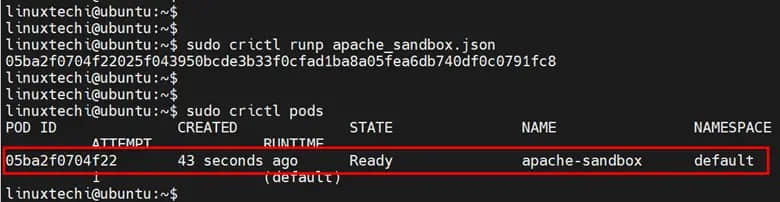
要检索有关创建的容器荚的更多信息,请运行以下命令:
$ sudo crictl inspectp --output table 05ba2f0704f22
这将打印出 ID、名称、UID、命名空间、创建日期、内部 IP 等详细信息。
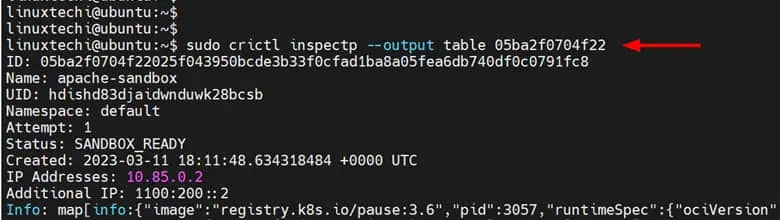
步骤 7:在容器荚中创建容器
这部分中,我们将在容器荚中创建一个 Apache Web 服务器容器。因此,使用 crictl 程序从 Docker Hub 拉取 Apache Web 服务器镜像:
$ sudo crictl pull httpd
你可以如图所示验证拉取的镜像:
$ sudo crictl images
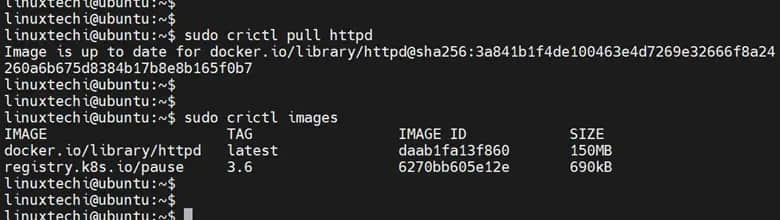
接下来,我们将为 Apache Web 服务器定义一个容器配置文件:
$ sudo nano container_apache.json
复制并粘贴以下代码:
{
"metadata": {
"name": "apache"
},
"image":{
"image": "httpd"
},
"log_path":"apache.0.log",
"linux": {
}
}
保存并退出配置文件。
最后,要将容器连接到之前创建的沙盒容器荚,请运行以下命令:
$ sudo crictl create 05ba2f0704f22 container_apache.json apache_sandbox.json
这会向终端输出一长串字母数字 ID。请记下此 ID。
最后,使用 ID 启动 Apache Web 服务器容器,如下所示:
$ sudo crictl start 37f4d26510965452aa918f04d629f5332a1cd398d4912298c796942e22f964a7
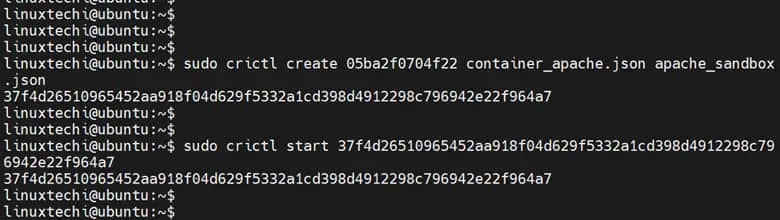
要检查容器状态,请运行以下命令:
$ sudo crictl ps

要验证 Apache Web 服务器是否正在运行,请使用 curl 命令和容器荚的内部 ID 向 Web 服务器发送 HTTP 请求:
$ curl -I 10.85.0.2
以下输出确认 Web 服务器正在运行:
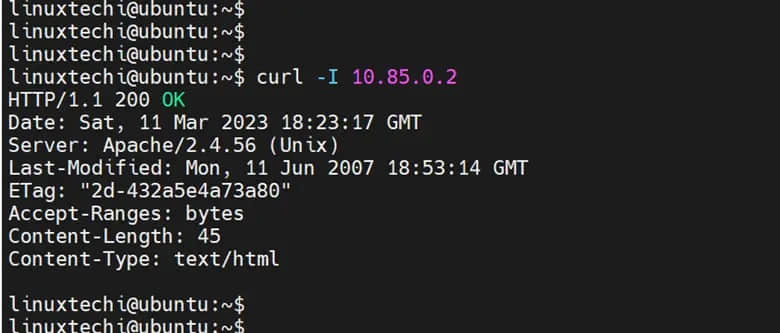
结论
这就是全部的指南。我们已经在 Ubuntu 22.04 上成功安装了 CRI-O,并继续创建容器荚和容器。欢迎你提出意见和反馈。
via: https://www.linuxtechi.com/install-crio-container-runtime-on-ubuntu/
作者:James Kiarie 选题:lkxed 译者:geekpi 校对:wxy